PowerPoint选择高质量打印的具体操作流程
时间:2022-10-26 16:15
今天我们来学习一下PowerPoint选择高质量打印的具体操作流程,有不清楚的小伙伴,一起来学习一下吧。
PowerPoint选择高质量打印的具体操作流程

1、先打开我们电脑上面的一个ppt2019文档;
2、然后我们点击左上角的文件;
3、之后我们点击打印;
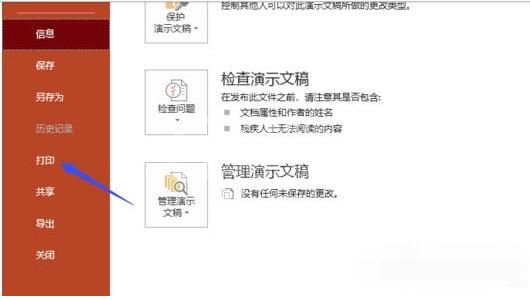
4、然后我们点击整页幻灯片后面的下拉箭头;
5、之后我们点击选择高质量;
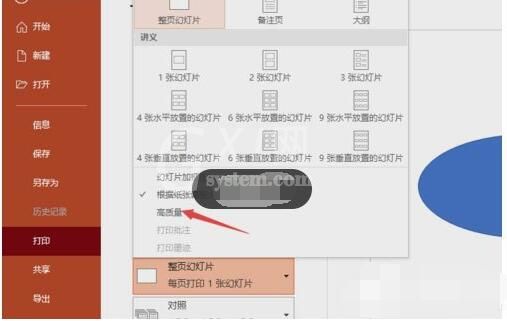
6、然后我们就可以点击打印进行打印了,这样就会以高质量来进行打印了。
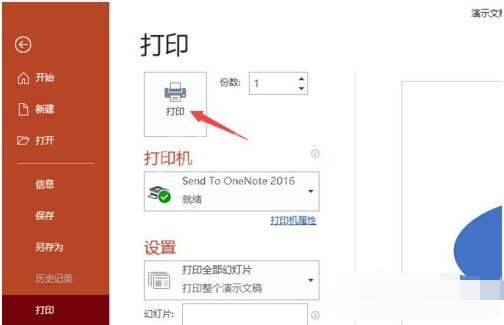
以上PowerPoint选择高质量打印的具体操作流程,希望大家喜欢。



























